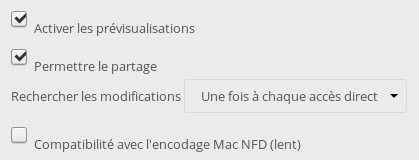Afficher/cacher Sommaire

Debian transmission-daemon
- Installing Transmission Torrent Client on Debian
- Transmission est le client BitTorrent installé par défaut sur Ubuntu
- Debian 10 64 Bits – Installation Transmission
Introduction
Le Serveur Debian télécharge et partage des torrents avec une haute disponibilité (haut débit et capacité de stockage), le tout fonctionnant grâce à un daemon (service en arrière plan qui peut démarrer en même temps que le système) comme transmission-daemon et qui aura pour charge de télécharger et partager des fichiers torrent managés par une interface web.
Installation
sudo apt install transmission-cli transmission-common transmission-daemon
On arrête le daemon pour pouvoir modifier le fichier de configuration :
sudo systemctl stop transmission-daemon
Configuration des utilisateurs et des autorisations
Il est recommandé de faire fonctionner Transmission sous son propre nom d’utilisateur pour des raisons de sécurité. Cela crée quelques problèmes d’accès aux fichiers et aux dossiers par Transmission ainsi que par votre compte
Ajout de l’utilisateur au groupe transmission-daemon:
sudo usermod -a -G debian-transmission $USER
Avec la commande suivante, assurez-vous d’abord que l’utilisateur courant désigné par la variable $USER est bien le votre et non root ou tout autre, avant de créer le répertoire de téléchargement :
echo $USER
Si vous ne passez pas par sudo , remplaçer /home/$USER des lignes suivantes par $HOME !.
Création du répertoire de téléchargement des fichiers torrent :
mkdir $HOME/torrent
Afficher l’utilisateur (echo $USER) et éditer le fichier de configuration :
sudo nano /etc/transmission-daemon/settings.json
"download-dir": "/home/cxbuser/torrent",
"rpc-host-whitelist-enabled": false,
"rpc-password": "password",
"rps-username": "username"
"rpc-whitelist-enabled": false,
"rpc-url": "/", // /transmission par défaut
Gestion de la bande passante (facultatif), laisser le serveur fonctionner de façon optimale
"alt-speed-down": 5000, // 5 Mo/s max en download (en ko/s) - 50 (par défaut)
"alt-speed-enabled": true, // Limite activée - false (par défaut)
"alt-speed-time-begin": 420, // Bridage a partir de 7h (En nb de minute) - 540 (par défaut)
Activation planification (facultatif)
"alt-speed-time-day": 127, // bridage tous les jours (voir doc.)
"alt-speed-time-enabled": true, // On active la planification
"alt-speed-time-end": 1380, // Heure de fin, 1380 min = 23h
"alt-speed-up": 5000 // 5 Mo/s max en upload (en ko/s)
Gestion du ratio (facultatif), donner une limite de ratio, 6,ne pas oublier d’activer ce paramètre
"ratio-limit": 6,
"ratio-limit-enabled": true,
Si vous avez modifié l’utilisateur par défaut, lr fichier de paramétrage est
$HOME/.config/transmission-daemon/settings.json
On redémarre le daemon transmission :
sudo systemctl start transmission-daemon.service
Parefeu (firewall) : Ouvrir le port 9091 en tcp
Il ne vous reste qu’à vous rendre sur le serveur, ip ou nom de domaine, : port. Exemple : XX.XXX.XXX.XXX:9091 ou nomdedomaine.fr:9091
Modifier les permissions sur le répertoire de téléchargement
Si vous avez transmission sur un serveur, vous pourriez vouloir modifier les fichiers téléchargés des stations locales. Un bon choix consiste à rendre le répertoire de téléchargement modifiable par un groupe d’utilisateurs de vos stations.
Changez l’umask dans settings.json pour umask = 0 ou même umask=7 (explication décimale, le langage de balisage json n’accepte que les nombres en base 10).
Enfin, changez l’umask du démon de transmission en ajoutant UMask=007 dans /etc/systemd/system/multi-user.target.wants/transmission-daemon.service
create: 2020-11-07 modifier les autorisations du répertoire de téléchargement et probablement changer le groupe d’utilisateurs par défaut du démon de transmission.
ON recharge et on lance
sudo systemctl daemon-reload
sudo systemctl start transmission-daemon
Erreurs
Bad gatexay
Bad gateway sur le navigateur
systemctl status transmission-daemon.service
root@vps70253415:/home/usernl#
● transmission-daemon.service - Transmission BitTorrent Daemon
Loaded: loaded (/lib/systemd/system/transmission-daemon.service; enabled; vendor preset: enabled)
Active: failed (Result: signal) since Sat 2020-11-07 12:22:19 CET; 1 day 19h ago
Process: 17699 ExecStart=/usr/bin/transmission-daemon -f --log-error (code=killed, signal=SEGV)
Main PID: 17699 (code=killed, signal=SEGV)
Status: "Idle."
Warning: Journal has been rotated since unit was started. Log output is incomplete or unavailable.
Le journal
/usr/bin/transmission-daemon -f --log-error
[2020-11-09 07:55:27.304] UDP Failed to set receive buffer: requested 4194304, got 425984 (tr-udp.c:84)
[2020-11-09 07:55:27.304] UDP Failed to set send buffer: requested 1048576, got 425984 (tr-udp.c:95)
[2020-11-09 07:55:27.304] UDP Failed to set receive buffer: requested 4194304, got 425984 (tr-udp.c:84)
[2020-11-09 07:55:27.304] UDP Failed to set send buffer: requested 1048576, got 425984 (tr-udp.c:95)
Ce message essaie de nous dire que, pour une raison quelconque, Transmission aimerait avoir 4 mégaoctets de tampon de réception et 1 mégaoctet de tampon d’envoi pour sa socket UDP. Il s’avère que le support de l’uTP, le protocole de transport uTorrent, est implémenté en utilisant une seule socket.
En réglant les deux variables, il est possible d’obtenir plus facilement un débit plus élevé en utilisant l’uTP.
Comme nous utilisons une seule socket UDP pour mettre en œuvre plusieurs sockets UTP, et comme nous ne sommes pas toujours en mesure de traiter un paquet UDP entrant en temps voulu, il est important d’utiliser un tampon de réception important. Le tampon d’envoi est probablement moins critique, nous l’augmentons néanmoins.
Modifier le fichier /etc/sysctl.conf
Nous avons fixé 16 Mio pour le tampon de réception et 4 Mio pour le tampon d’envoi)
net.core.rmem_max = 16777216
net.core.wmem_max = 4194304
Si vous avez décidé d’ajouter ces lignes ci-dessus, vous pouvez relire la configuration avec :
sudo sysctl -p
Il n’est pas nécessaire de redémarrer le système pour qu’il prenne effet.
On redémarre le daemon transmission : systemctl restart transmission-daemon.service
Yunohost
A-Installation yunohost transmission en ligne de commande (mode su)
yunohost app install transmission
Choose a domain for Transmission (default: yanfi.net) :
Choose a path for Transmission (default: /torrent) :
Succès ! La configuration de SSOwat a été générée
Succès ! Installation terminée
Dossiers
ls -la /home/yunohost.transmission/
drwxrwxr-x+ 5 debian-transmission www-data 4096 août 2 11:49 .
drwxr-xr-x 19 root root 4096 août 2 11:49 ..
drwxrwxr-x+ 2 debian-transmission www-data 4096 août 2 11:49 completed
drwxrwxr-x+ 2 debian-transmission debian-transmission 4096 août 2 11:49 progress
drwxrwxr-x+ 2 debian-transmission debian-transmission 4096 août 2 11:49 watched
B-Configurer les utilisateurs et les permissions
Il est recommandé que Transmission fonctionne sous son propre nom d’utilisateur pour des raisons de sécurité.Cela crée quelques problèmes avec l’accès aux fichiers et dossiers par transmission ainsi qu’avec votre compte utilisateur).
Deux possibilités , l’une avec l’ utilisateur et l’autre en créant un groupe sur lequel on ajoute des utilisateurs
utilisateur
Modifier le groupe du dossier completed (remplacer www-data par debian-transmission)
sudo chown debian-transmission.debian-transmission -R /home/yunohost.transmission/completed
Ajoutez le nom d’utilisateur au groupe debian-transmission :
sudo usermod -a -G debian-transmission user
NOTE : Changez “user” à votre propre nom d’utilisateur.
REMARQUE : Lors de l’ajout d’un utilisateur à un nouveau groupe, l’utilisateur doit se déconnecter et se reconnecter pour qu’il prenne effet. Un redémarrage permettra également d’atteindre cet objectif.
groupe
Création d’un groupe
groupadd transmission-completed
Ajout des utilisateurs au groupe
usermod -a -G transmission-completed nextcloud
usermod -a -G transmission-completed www-data
usermod -a -G transmission-completed debian-transmission
Modification groupe du dossier completed (remplacer www-data par transmission-completed)
chown -R debian-transmission:transmission-completed /home/yunohost.transmission/completed/
C-Nextcloud stockage externe
On ajoute le partage local dans nextcloud via les stockages externes
Nom du dossier : Transmission
Stockage externe : local
Configuration : /home/yunohost.transmission/completed
Paramètres